CARA MEMULAI PROGRAM ZAHIR ACCOUNTING
Untuk membuat data kerja perusahaan, terlebih dahulu membuka program zahir dengan cara diklik open sehingga muncul tampilan dibawah ini :
Pada menu utama klik “membuat data baru”, sehingga akan tampil jendela dibawah ini :
Catatan : isilah nama perusahaan anda beserta alamat lengkapnya. Klik “lanjutkan”.
Akan tampil jendela berikut ini :
Catatan : pada jendela ini anda harus menentukan periode akuntansi dimana anda akan memulai pembukuan. Klik “lanjutkan”
Akan tampil jendela berikut ini :
Catatan : jendela ini memberikan informasi akhir dari proses pengisian tentang data perusahaan. Klik “proses” jika sudah benar, dan klik “kembali”, jika masih ada perbaikan lagi, Klik proses.
Akan tampil jendela berikut ini :
Catatan : pada jendela ini anda bisa memilih jenis bidang usaha yang akan dijalankan. Bidang usaha ini dicontohkan “Jasa Kontraktor”. . Klik lanjutkan .
Maka akan tampil informasi ini :
Catatan : klik “yes”. Akan tampil jendela berikut ini :
Catatan : silakan tunggu dimana data kerja dalam proses. akan tampil jendela berikut ini :
Catatan : tentukan kode mata uang Rupiah pada tombol “List of Currency”. Penentuan mata uang fungsional dengan mata uang rupiah jika pembukuan dan laporannya Rupiah, dan anda bisa memilih mata uang yang lain disesuaikan dengan kebutuhan laporan .
Setelah memilih klik lanjutkan akan tampil jendela berikut ini :
Catatan : klik selesai untuk mengakhiri pembuatan data kerja perusahaan. proses ini menandakan data kerja siap dioperasikan dalam penginputan transaksi.
Berikut tampilan program zahir :
2. Membuat Data Master
Untuk membuat data master, klik modul Data-data. Akan tampil gambar berikut :
A. Data nama dan alamat
Data nama alamat digunakan untuk membuat dan mendata daftar nama-nama pelanggan, supplier , karyawan dan rekanan. Cara pembuatannya dengan cara klik modul data-data, klik data nama dan alamat, klik tombol “baru”. Sehingga akan tampil jendela berikut ini :
Catatan : form jendela ini untuk mendata nama pelanggan , supplier, karyawan dan rekanan beserta kelengkapan data dan alamatnya. Pembuatan nama ini masih bisa di edit dan dihapus, jika suatu nama ini sudah dipakai dalam transaksi maka tidak dapat dihapus.
B. Data Rekening.
Program zahir pada dasarnya sudah menyediakan kode akun standar sesuai dengan bidang usaha yang dipilih. Akan tetapi kode akun yang disajikan masih dapat dimodifikasi dengan cara di edit, tambah , dan hapus kode akun. Berikut cara menambah akun baru, caranya klik modul data-data, klik Data rekening, klik tombol “Baru” , maka akan tampil jendela berikut ini :
Catatan : dalam pembuatan akun baru, tentukan klasifikasi akun yanag sudah disediakan oleh program dengan benar beserta kode, untuk kode akun secara otomatis ditentukan oleh program , akan tetapi anda dapat menggantinya sesuai dengan kebutuhan. Anda juga dapat membuat tambahan klasifikasi akun dengan cara klik menu setting, klik klasifikasi akun, sehingga akan tampil jendela berikut ini :
Catatan : tampilan diatas merupakan hirarki akun yang ada pada program zahir, klik “lanjutkan”. Akan tampil jendela berikut ini :
Catatan : tampilan jendela ini merupakan hirarki teratas level 1, klik lanjutkan untuk membuat klasifikasi.
Catatan : pada jendela hirarki terendah (level 3) anda dapat mengedit dan menambah klasifikasi yang dibutuhkan, baik klasifikasi harta, kewajiban, modal dan lainnya.
C. Data Pajak
Data
pajak pada program zahir digunakan untuk menentukan pajak – pajak yang
terkait pada saat penerimaan dan penyerahan barang atau jasa. Salah
satunya adalah Pajak Pertambahan Nilai (PPn).
Untuk membuat data pajak lihat contoh gambar berikut ini :
Kode : Isikan dengan kode pajak bersangkutan
Pajak : Dapat anda isikan dengan nama pajak
Persentase : Isikan besarnya %tase nilai pajak
Akun Beli : Isikan kode akun jika data pajak ini digunakan di pembelian
Mis : 15510 – Pajak PPn Masukan
Akun Jual : Isikan kode akun jika data pajak ini digunakan di penjualanMis : 21510 – Pajak PPn Keluaran
Tekan tombol [Rekam] untuk merekam master data pajak masuk ke dalam program zahir.
3. Penentuan Saldo Awal Akun
Klik Setting > Isi setiap akun sebagai saldo awal sehingga perkiraan Historical Balncing bernilai nol (0), jika tidak maka saldo awal yang anda buat terdapat kesalahan (tidak balance).
A. Input Saldo Awal Piutang.
Klik setting > saldo awal piutang usaha, sehingga muncul jendela dibawah ini :
B. Input Saldo awal Hutang
Klik setting > saldo awal hutang usaha, Caranya sama dengan input saldo awal piutang usaha
Setelah semua langkah diatas,kita sudah bisa memulai input transaksi keuangan di Zahir Accounting.
untuk informasi lebih lengkap, silahkan download Panduan Pembukuan Mudah Perusahaan Jasa di link berikut:
http://zahir.info/index.php?/sales_zahir/Knowledgebase/Article/View/333/0/pembukuan-mudah-untuk-perusahaan-jasa
Selamat mencoba…!
Sumber : http://www.zahir.info , http://www.zahiraccounting.com/id

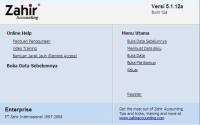

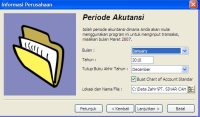
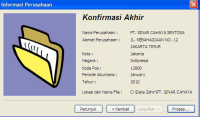
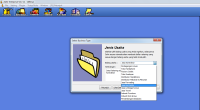
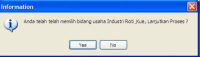
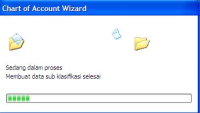
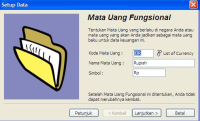
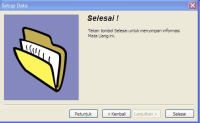
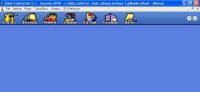
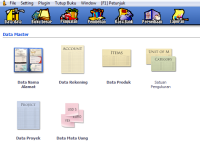
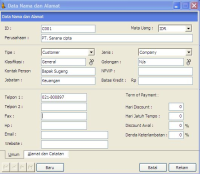
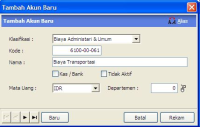

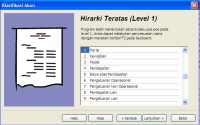
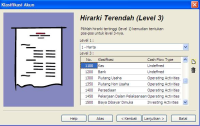

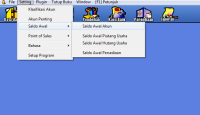
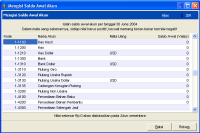
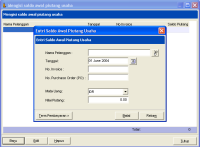
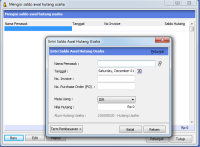
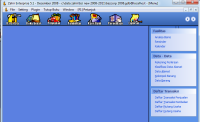
Tidak ada komentar:
Posting Komentar